在当今网络安全问题日益严峻的背景下,合理配置防火墙设置是保障个人笔记本电脑安全的有效手段之一。特别是对于防火墙中的白名单功能,用户可以精确控制允许进入...
2025-05-01 8 笔记本
随着科技的不断发展,固态硬盘作为新一代高速存储设备,已经成为许多人升级笔记本的首选。本文将详细介绍如何为笔记本安装固态硬盘,帮助大家实现存储速度的提升。

确认笔记本硬盘接口类型
根据不同型号的笔记本,硬盘接口类型可能有SATA、M.2或者PCIe等。在安装固态硬盘之前,我们需要先确定笔记本的硬盘接口类型,以便选择合适的固态硬盘。
备份重要数据
安装固态硬盘之前,我们需要先备份重要的数据。将数据保存到外部存储设备或云端,以免在安装过程中丢失。

购买合适的固态硬盘
根据笔记本的硬盘接口类型选择合适的固态硬盘,并确保其容量能够满足日常使用需求。可以考虑固态硬盘的读写速度、品牌口碑等因素进行选择。
准备安装工具
安装固态硬盘所需要的工具一般包括螺丝刀、硬盘转接框或外置硬盘盒、数据线等。根据自己的实际情况,准备好相应的工具。
关机并断开电源
在安装固态硬盘之前,我们需要先关机并断开电源。这是为了避免在操作过程中对电脑造成任何损坏。
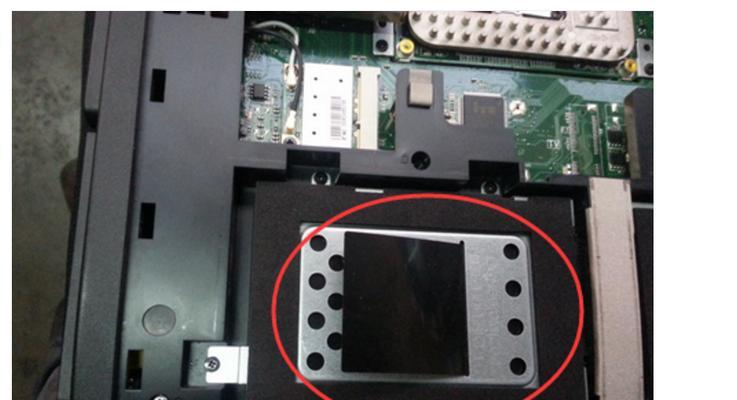
打开笔记本底部盖板
使用螺丝刀打开笔记本底部盖板,并找到原有硬盘的位置。不同型号的笔记本可能会有一些细微的差别,请根据实际情况进行操作。
拆下原有硬盘
先拆下原有硬盘,注意轻拿轻放。可以使用硬盘转接框或者外置硬盘盒将原有硬盘连接到电脑上,以便后续数据迁移。
安装固态硬盘
将购买好的固态硬盘插入到笔记本的硬盘插槽中,并用螺丝固定好。确保固态硬盘与插槽紧密连接,避免松动。
连接数据线和电源线
根据固态硬盘的接口类型,选择合适的数据线进行连接。同时,将电源线也连接到固态硬盘上。
关闭底部盖板
安装好固态硬盘后,将笔记本底部盖板重新装好,并用螺丝刀拧紧。确保盖板牢固,不会松动。
重新启动电脑
重新启动电脑,进入系统。此时,我们可以在“我的电脑”中看到新安装的固态硬盘。
数据迁移
如果需要将原有的数据迁移到新的固态硬盘中,可以使用数据迁移工具或者系统自带的备份和还原工具进行操作。
设置启动项
在完成数据迁移后,我们还需要设置固态硬盘为启动项。进入BIOS界面,在启动选项中选择固态硬盘为首选启动设备。
格式化新固态硬盘
在系统中,找到新安装的固态硬盘并进行格式化操作。这样可以使其正常使用,并发挥最佳性能。
存储升级完成,尽情享受高速体验!
通过本文的详细教程,相信大家已经成功为笔记本安装了固态硬盘。现在,你可以尽情享受固态硬盘带来的高速存储体验了!记得保持固态硬盘的定期维护,确保其长期稳定运行。
通过本文的教程,我们了解了如何为笔记本安装固态硬盘。这是一项简单而有效的升级方式,能够显著提升笔记本的存储速度和性能。希望本文能够帮助到大家,让你的笔记本焕发新的生机!
标签: 笔记本
版权声明:本文内容由互联网用户自发贡献,该文观点仅代表作者本人。本站仅提供信息存储空间服务,不拥有所有权,不承担相关法律责任。如发现本站有涉嫌抄袭侵权/违法违规的内容, 请发送邮件至 3561739510@qq.com 举报,一经查实,本站将立刻删除。
相关文章

在当今网络安全问题日益严峻的背景下,合理配置防火墙设置是保障个人笔记本电脑安全的有效手段之一。特别是对于防火墙中的白名单功能,用户可以精确控制允许进入...
2025-05-01 8 笔记本

在数字化时代背景下,战神笔记本以其强劲的性能和亲民的价格成为了许多玩家的心头好。然而,随着软件和游戏体积的日益庞大,硬盘空间不足成了不少用户面临的问题...
2025-04-25 26 笔记本

在使用笔记本电脑的过程中,您可能会遇到系统启动时遇到重启循环的问题,即电脑在启动过程中突然重启,并不断重复这个过程。这种情况通常被描述为“笔记本重启为...
2025-04-24 31 笔记本

随着数字技术的快速发展,用户对电脑性能的需求日益提高。联想Z580作为较早期推出的笔记本,虽然在当时具有一定的竞争力,但面对当今高性能需求的软件和游戏...
2025-04-24 26 笔记本

考研复习是每一个准备深造的学子必经的阶段,而使用手写笔记录笔记成为了现代学习中提高效率的重要工具。不过,在使用过程中难免会遇到一些问题。本文将为你详解...
2025-04-21 29 笔记本

随着技术的迅猛发展,笔记本电脑已成为我们生活中不可或缺的工具,不仅用于工作,也用于娱乐和学习。华为作为全球知名的科技企业,其产品以创新和高性价比著称。...
2025-04-21 32 笔记本